Чем сложнее задачи, которые вы выполняете на своем ПК, тем сильнее нагревается ваш ЦП (процессор). Это становится особенно заметно во время игр или тяжелого редактирования видео, но ваш процессор может быть склонен к перегреву в любом случае, если он плохо вентилируется или термопаста на процессоре изношена. К счастью, есть удивительный инструмент, который может снизить высокие температуры и снизить энергопотребление с помощью процесса, называемого «пониженное напряжение».
Он называется Throttlestop, и в этой статье показано, как с его помощью снизить напряжение процессора.
Примечание: если вы не уверены, не слишком ли высокая температура вашего процессора, прочтите наше руководство о том, как контролировать температуру вашего ПК в Windows 10. Некоторые ноутбуки также заблокированы от пониженного напряжения, что вы можете проверить, выполнив поиск по запросу «Заблокировано» войдите в меню Throttlestop FIVR.
Что такое пониженное напряжение?
Прежде чем продолжить, стоит узнать, что такое пониженное напряжение, так как это довольно серьезный процесс. В то время как пониженное напряжение не повреждает ваш ЦП, перебор может сделать вашу систему нестабильной (хотя это легко исправить). С другой стороны, перенапряжение может повредить ваш ЦП при злоупотреблении, но при осторожном использовании может позволить вам разогнать ЦП до более высоких скоростей. (Мы не будем говорить об этом сегодня.)
ThrottleStop настройка
Проще говоря, понижение напряжения снижает количество мощности / напряжения, направляемого на ваш процессор. Чем больше энергии посылается, тем горячее становится. Чем меньше мощности, тем круче получается. Просто. Еще одно преимущество понижения напряжения для пользователей ноутбуков — продление срока службы батареи.
Лучше всего то, что пониженное напряжение вашего процессора не оказывает заметного влияния на производительность даже во время высокоинтенсивных действий, таких как игры. Это действительно так хорошо, как кажется!
Особенности дроссельной заслонки
Дроссельная заслонка — это инструмент, предназначенный для многих целей. Само его название относится к его использованию для переопределения систем троттлинга в вашем ЦП для повышения производительности, но здесь мы как бы делаем наоборот.
Давайте посмотрим на флажки на главном экране Throttlestop.

Как с помощью утилиты Throttlestop снизить температуру процессора
Запуск на компьютере требовательных к вычислительным мощностям программ и игр неизбежно приводит к повышению температуры процессора. Это нормальное явление, однако, если процессор разогнан, на нём высохла термопаста или по какой-то причине нарушено его охлаждение, перегрев может нести в себе угрозу. В таких случаях иногда лучше подстраховаться и снизить температуру процессора искусственно, пожертвовав толикой производительности.
Как уменьшить нагрев компьютера. Андервольтинг. Настройки ThrottleStop и Intel XTU
Сделать это можно путем понижения напряжения — процедуре, обратной оверклокингу. В принципе, выполнить ее можно в любой программе для разгона процессора, но есть мнение, что для этих целей всё же лучше использовать узкоспециализированные приложения, с одним из которых мы предлагаем вкратце познакомиться.
Называется оно Throttlestop, что можно перевести как инструмент предотвращения троттлинга. И действительно, предназначается эта небольшая портативная утилита для отслеживания и исправления параметров дросселирования, прежде всего на портативных компьютерах — ноутбуках и нетбуках. В ней имеется довольно много настроек, использовать ее можно и для разгона CPU , но сейчас нас интересует как раз обратное — как понизить производительность, а вместе с ней и нагрев процессора.
Итак, скачайте архив с утилитой с сайта:
Распакуйте и запустите исполняемый файл ThrottleStop.exe .
Появится окошко с предупреждением о рисках, нажмите в нём «ОК».
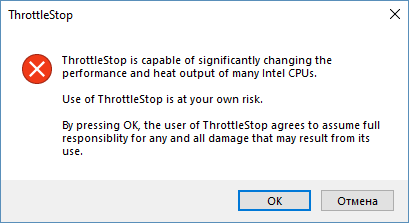
Далее откроется окно утилиты, в котором справа вы увидите блок с меняющимися в режиме реального времени показателями. Не обращайте на них внимания, а сосредоточьтесь на расположенной под логотипом панели. На ней имеется четыре радиокнопки, четыре переключателя между режимами Performance (производительность) , Game (игра) , Internet (интернет) и Battery (аккумулятор) .
По умолчанию выставлен профиль Performance, но вы можете выбрать и другой, принципиального значения это не имеет. Определившись с режимом, нажмите в правой нижней области кнопку «FIVR».
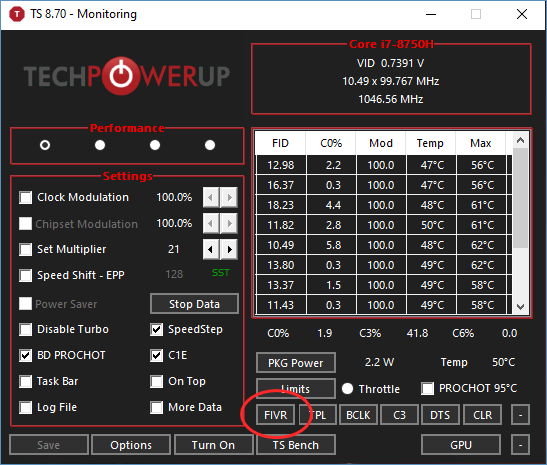
Откроется окно настроек профиля, установите в нём галку в чекбоксе «Unlock Adjustable Voltage», чтобы разблокировать опцию изменения напряжения. Убедившись, что у вас выставлен режим «Adaptive», перетащите ползунок «Offset Voltage» (смещение напряжения) влево до появления в поле значения -100 mV или около того.
Затем активируйте в блоке «FIVR Control» радиокнопку «CPU Cashe» и повторите операцию понижения вольтажа. Если до этого вы установили значение -100 милливольт, то это же значение нужно установить и сейчас, не больше и не меньше.
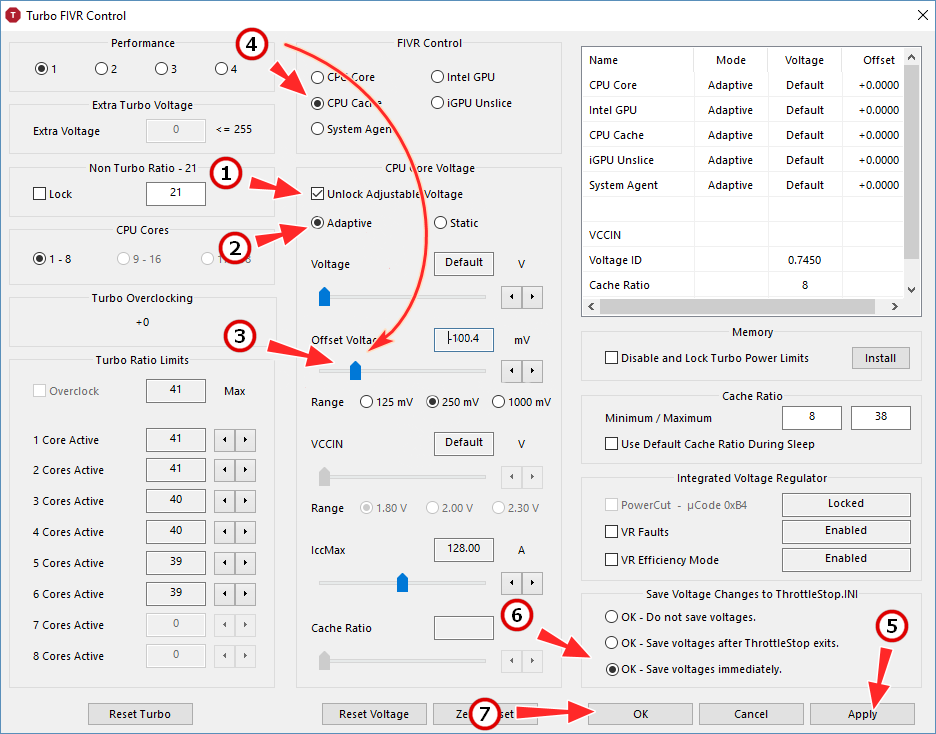
На этом процедура андервольтинга завершается, нажмите «Apply», «Save voltage immediately» и «OK», чтобы применить настройки.
Вернувшись в главное окно утилиты, нажмите кнопку «Turn On».
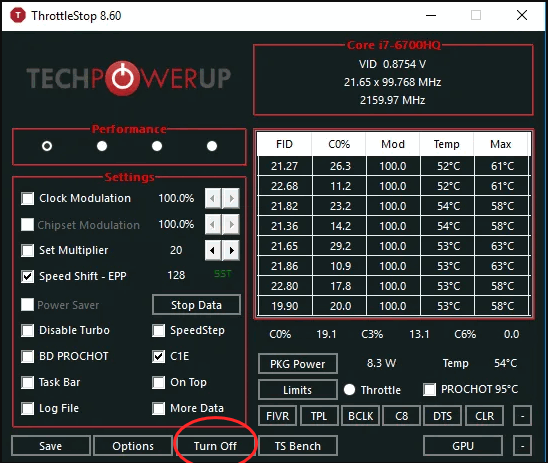
Теперь осталось только наблюдать, как будет вести себя система и какие показатели станут выдавать температурные датчики CPU .
Приложение при этом должно оставаться запущенным и так всегда, когда вы хотите, чтобы CPU работал с установленными параметрами. Если система ведет себя стабильно, при необходимости напряжение можно понизить еще немного, с шагом не больше -10, если же случится BSOD , напряжение нужно будет немного увеличить.
Да, если что, в Throttlestop имеется простой модуль бенчмарка, с помощью которого вы можете запустить процедуру тестирования процессора, не отходя от «кассы».
Источник: www.white-windows.ru
Как пользоваться Throttlestop
Throttlestop – утилита для взаимодействия с ноутбуками. Имеет множество настроек: от управления множителем процессора, заканчивая тонкой настройкой лимита тепловыделения и отключения программ безопасности. Она понравится тем пользователям, кто не хочет работать с BIOS и взаимодействовать с устаревшим интерфейсом.
В статье рассмотрено как пользоваться Throttlestop, методы калибровки энергопотребления и производительности ноутбука, а также возможные проблемы при настройке.
Установка Throttlestop
Установка утилиты проста. Откройте официальный сайт утилиты и загрузите файл. Будьте внимательны – утилита загружается в формате архива ZIP. Его нужно распаковать через встроенный архиватор Windows, либо при помощи 7-zip. Распакованный архив выглядит так:
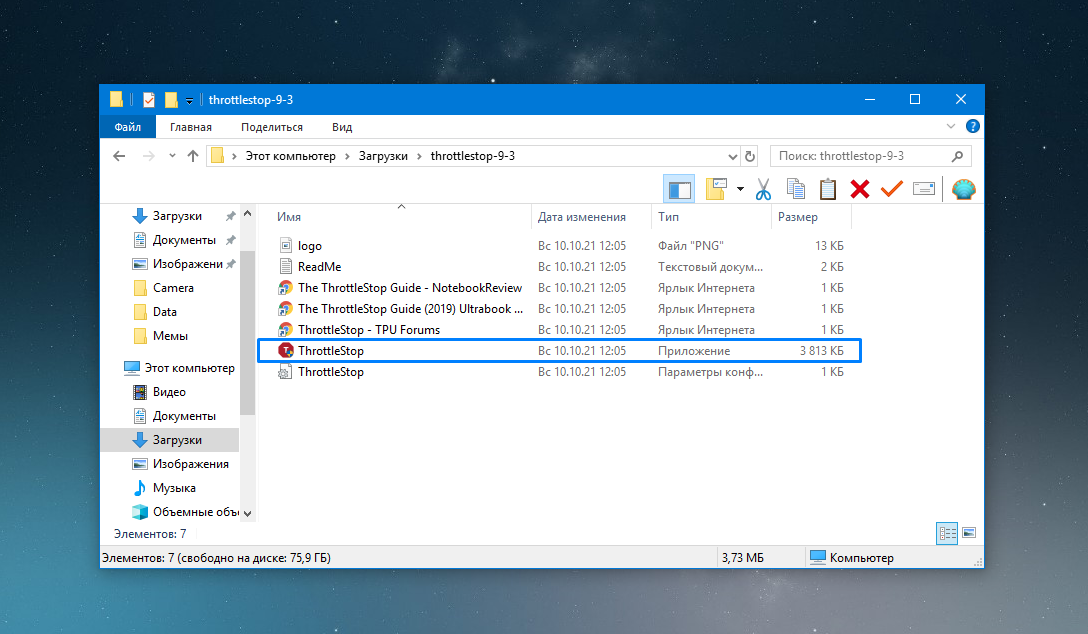
Throttlestop с красным значком – и есть утилита. Все остальное – ссылки на мануалы и рабочие файлы.
Как пользоваться Throttlestop
1. Интерфейс программы
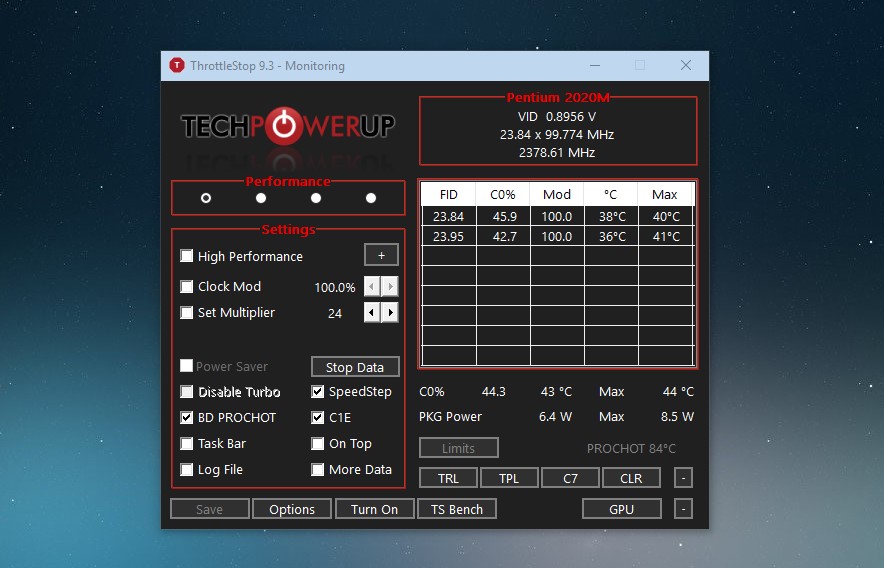
Пользователя встречает классический для подобного вида интерфейс. Минимализм в оформлении сочетается с не очень удобной цветовой схемой. Окно под логотипом утилиты содержит 4 предустановленных режима пользования:
- Performance. Оптимальная производительность.
- Game. Игровой режим.
- Internet. Для серфинга интернета.
- Battery. Энергосберегающий режим.
Все 4 пресета изначально имеют одинаковые настройки и настраиваются отдельно. В разделе Setting – находятся основные настройки. При их помощи можно настраивать турбо-режим, отключать инструкции, записывать ЛОГ-файлы, управлять частотами процессора.
Справа вверху отображается модель процессора, частота ядер, северного моста, тепловыделение. В таблице с динамическими значениями отображаются показатели работы процессора:
- FID – множитель ядра процессора.
- С0% — степень загруженности процессора.
- MOD – режим работы процессора (100% — процессор работает в полном режиме).
- C – рабочая температура.
- Max – максимальная температура, достигнутая в ходе работы.
Показатель PKG под таблицей – текущее тепловыделение, Max – максимально допустимое тепловыделение. Limits Prochot – максимальная температура, после превышения которой начнется троттлинг.
2. Отключение троттлинга
Параметр BD Prochot отвечает за отключение троттлинга, повышая производительность при повышенных нагрузках и подвергая риску процессор и систему охлаждения. Не рекомендуется отключать ее на всех офисных ноутбуках и игровых ноутбуках начального уровня.
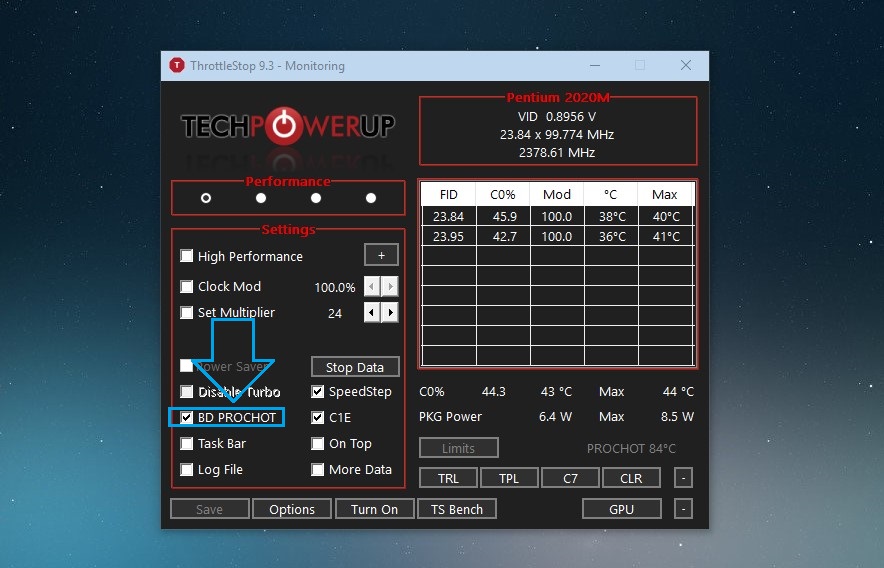
Последствия перегрева очевидны. Это выключение ноутбука, быстрый износ чипа процессора, потеря свойств термоинтерфейса. При повышенных температурах термопрокладка или термопаста могут сгореть/засохнуть. Не помогут даже охлаждающие доски и другие похожие модули.
3. Отключение TurboBoost
Параметр Disable Turbo – отвечает отключение турбо-ускорения системы активного охлаждения и частот процессора. При высоких нагрузках повышается максимально допустимая частота ядра (в старых процессорах, в новых их может быть несколько, но не все), а вместе с ним – скорость вращения вентиляторов. Если режим работы соответствует спецификациям ноутбука – функцию можно включить, чтобы оптимизировать энергопотребление.
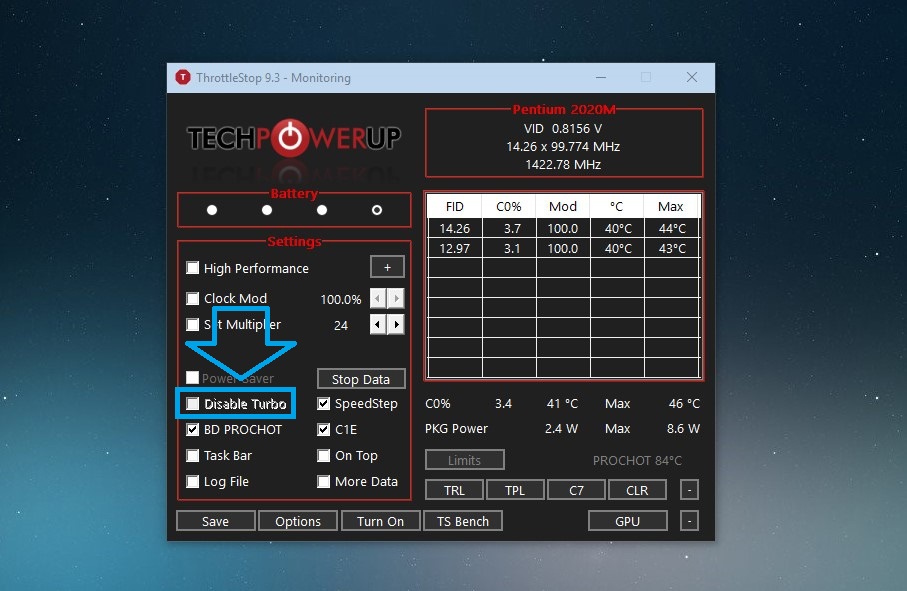
3. TRL
Turbo Ratio Limits — тонкая калибровка процессора под разгон. Extra Turbo Voltage отвечает за повышение напряжения на ядра. При избыточных значениях это может привести к ошибкам при загрузке и прогоранию дорожек платы. Рекомендуется только для игровых ноутбуков, где есть база под разгон. Отдельно можно управлять множителем каждого ядра в любом из четырех режимов работы.
Действовать нужно осторожно, так как такие манипуляции могут привести к сбоям.
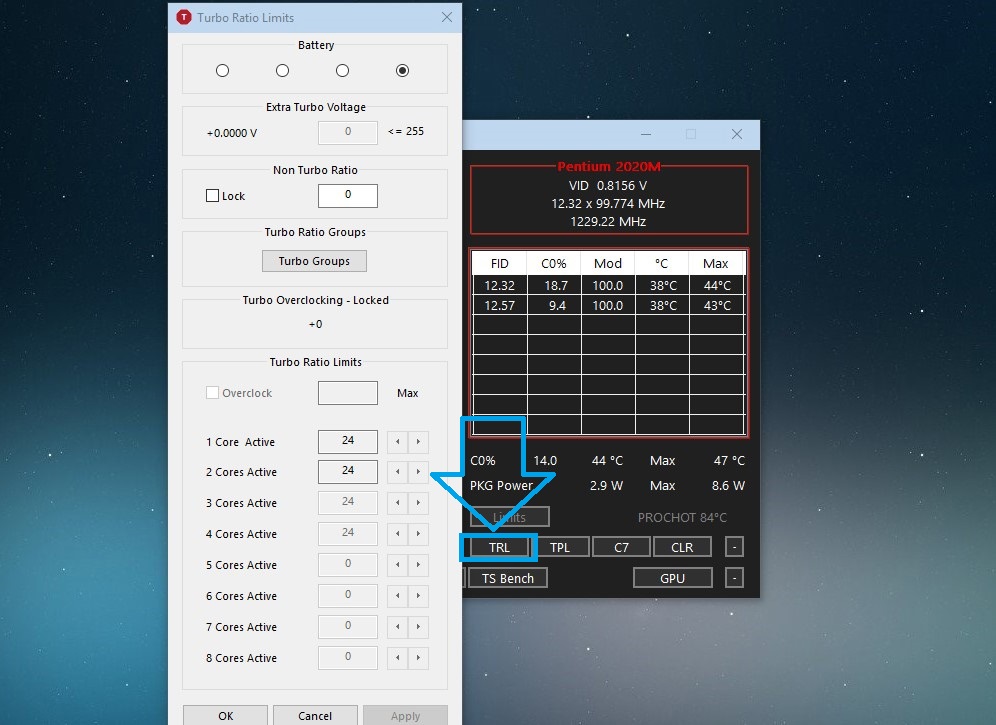
4. TPL
Turbo Power Limits – калибровка турбо-режима. В нем можно отключить режим контроля питания, изменить допустимый температурный диапазон и работать с другими тонкими настройками.
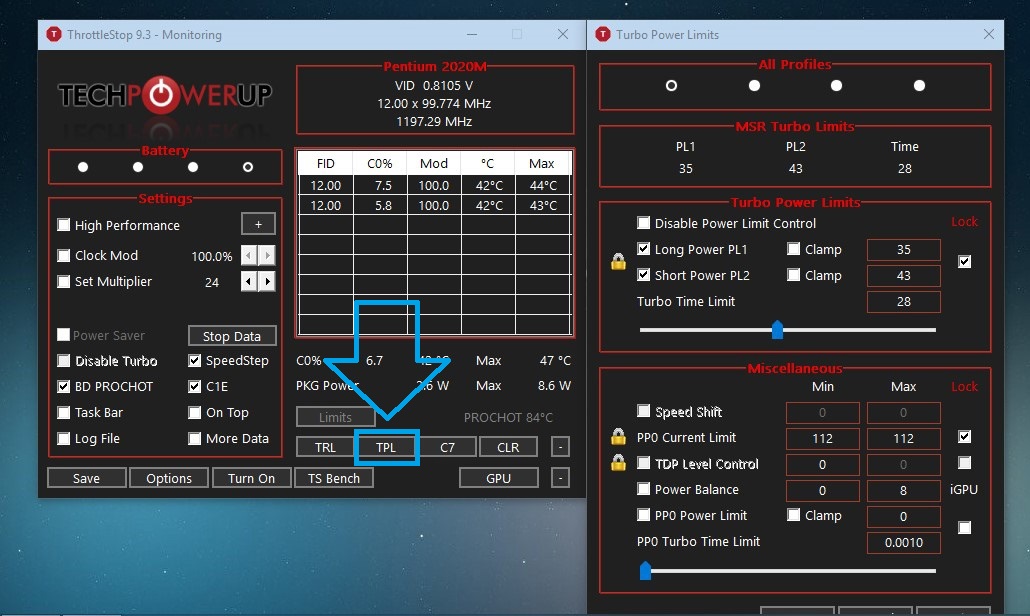
5. C1E и SpeedStep
C1E – команда по оптимизации энергопотребления при переходе в режим простоя. Благодаря ей снижается напряжение и частота работы ядер, если компьютер не используется. Отключать можно при разгоне компьютера, в остальных случаях – нецелесообразно.
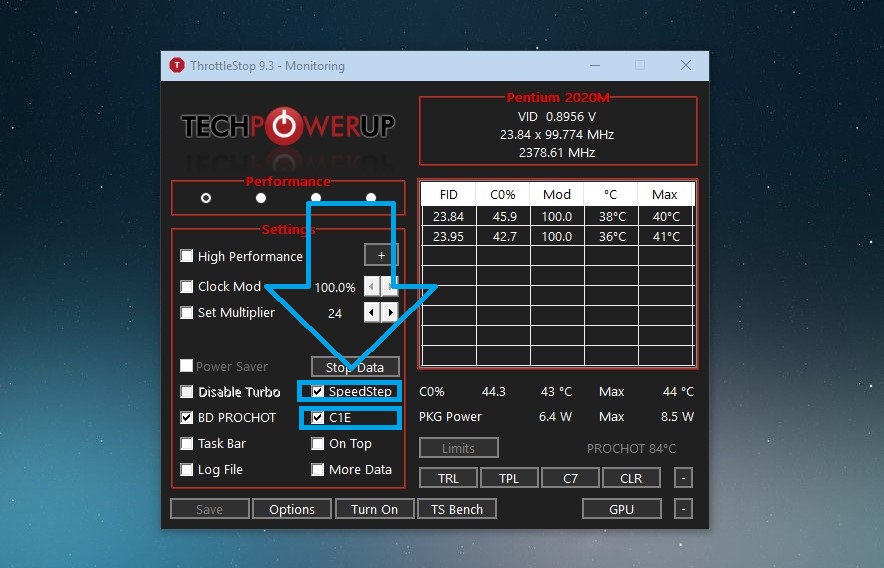
SpeedStep работает наоборот. Чем активнее используется компьютер, тем больше будет динамическое изменение частот и напряжения. Отключить можно, если вы задаете фиксированные значения питания и частот для процессора.
6. Option
Внутренняя настройка Throttlestop. В них вы можете изменить названия пресетов, кнопки их активации, режимы работы программы и их отдельные элементы.
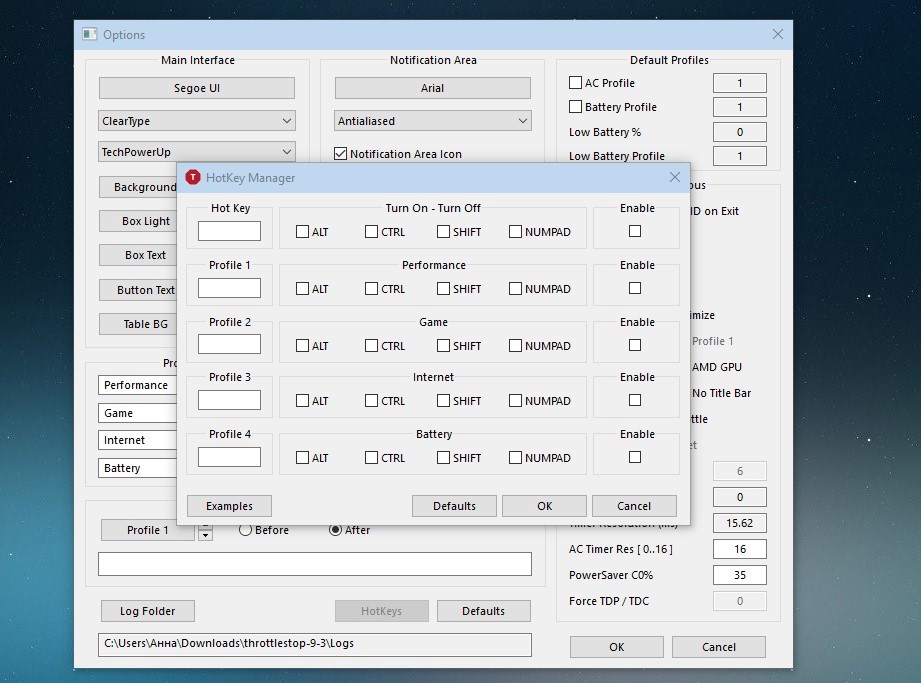
7. Применение настроек
Применение настроек осуществляется путем нажатия на кнопку Save. Главное – не перепутать режимы и настройки. Дополнительно рекомендуется добавить Throttlestop в автозагрузку Windows 10. Таким образом, вам не нужно будет каждый раз заходить в утилиту и применять настройки. Пошаговая инструкция следующая. Сначала в поисковой строке меню Пуск введите Планировщик заданий:
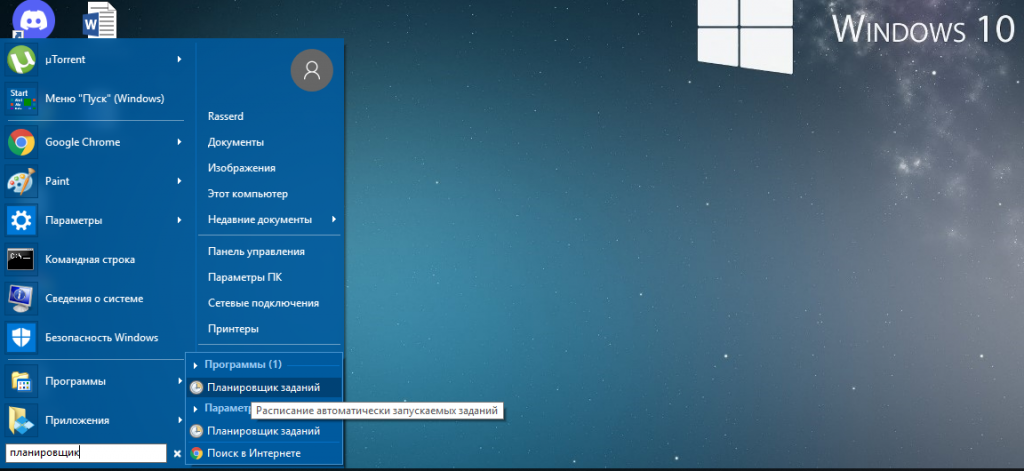
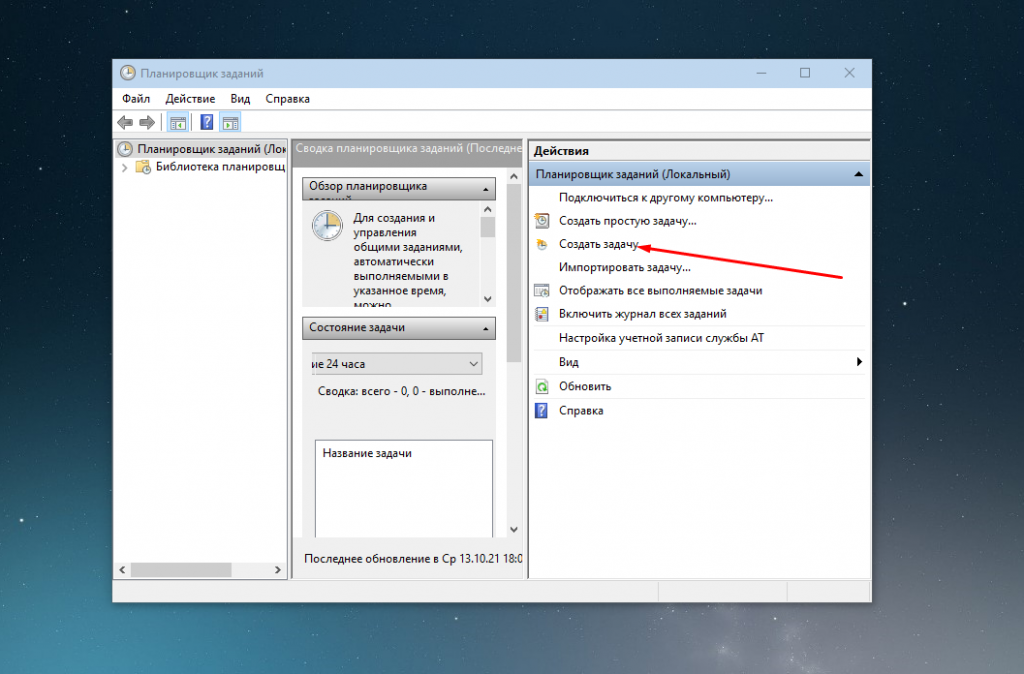
Выдайте наивысшие права для выполнения:
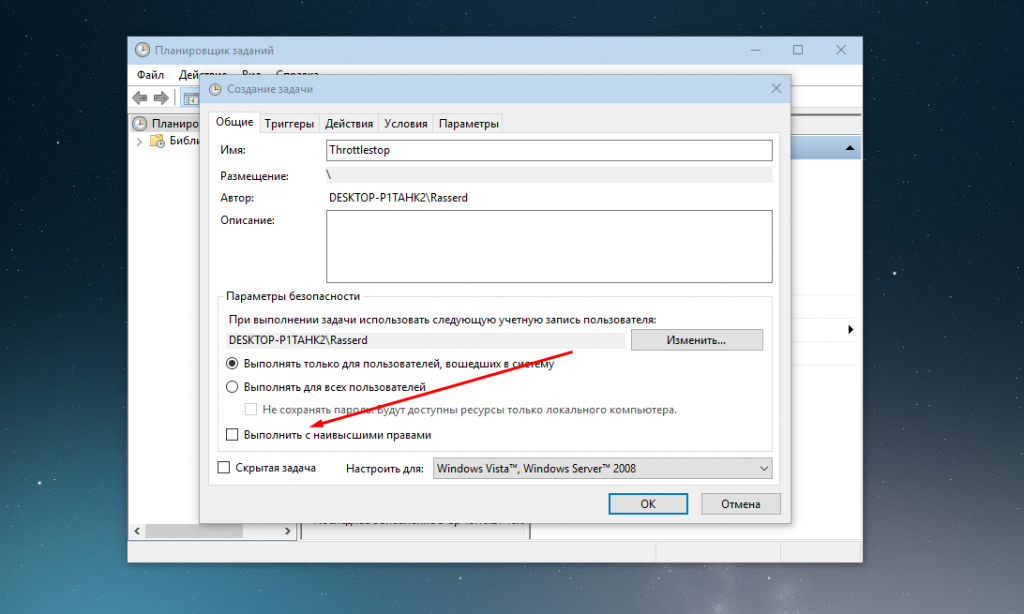
Перейдите на вкладку Триггеры и выберите в разделе Начинать задачу значение При входе в систему:
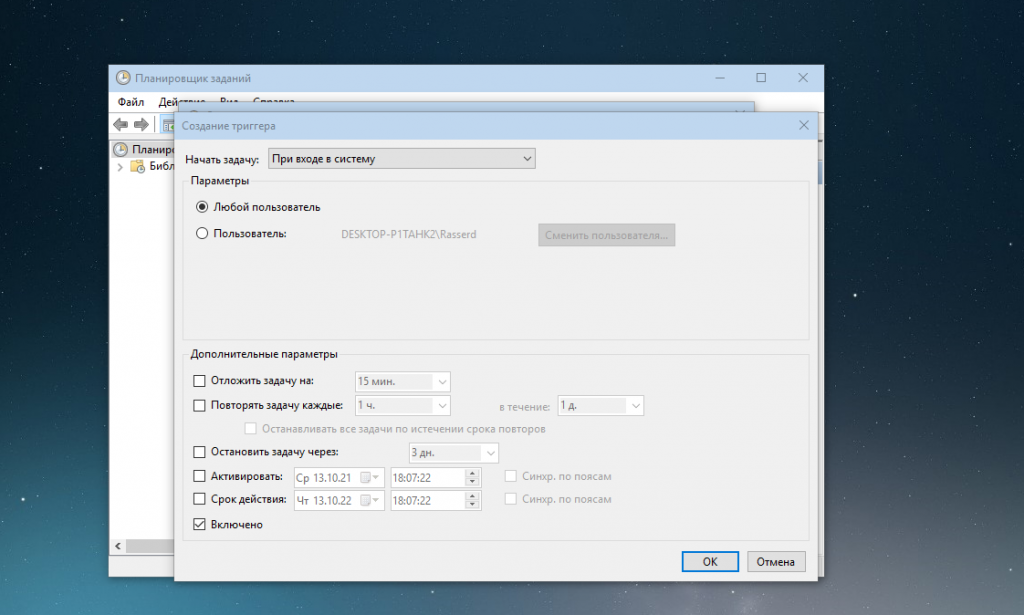
Во вкладке Действия выберите Throttlestop, указав путь, по которому находится утилита:
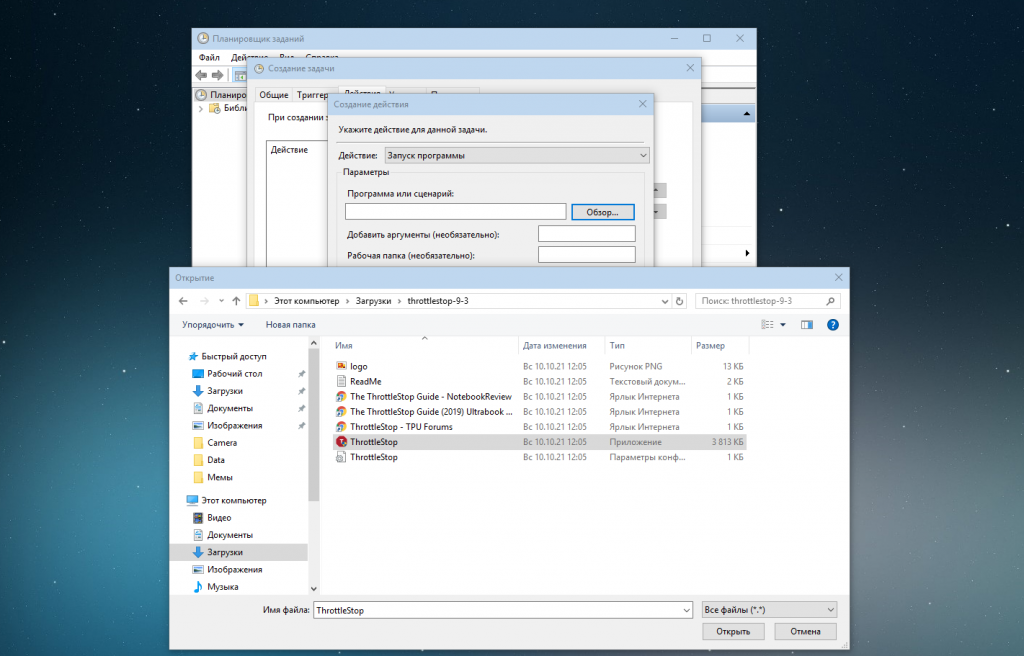
Снимите все ограничения во вкладке Условия:
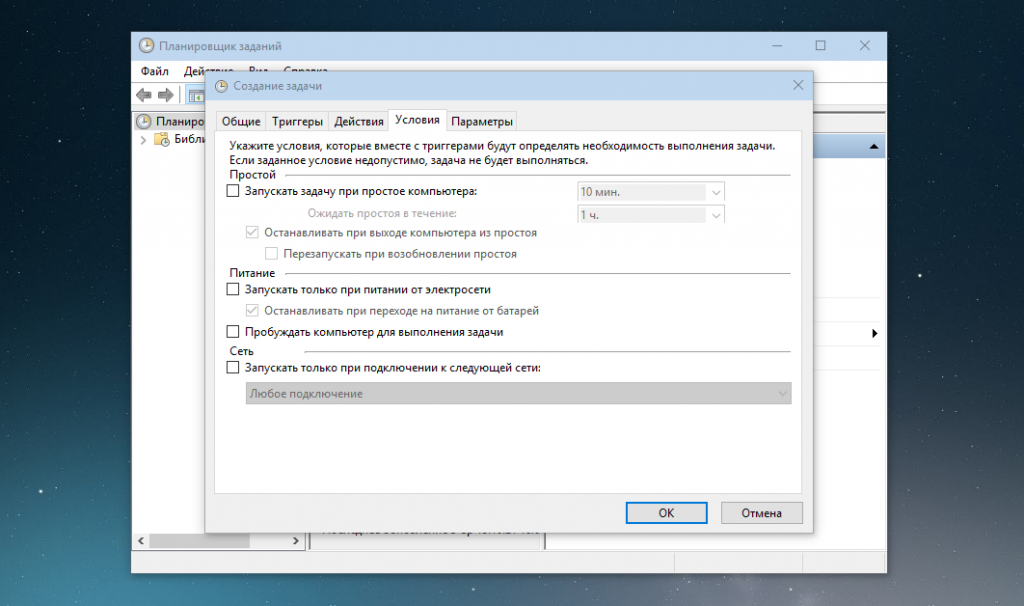
Выставите галочку в пункте Выполнять задачу по требованию во вкладке Параметры:
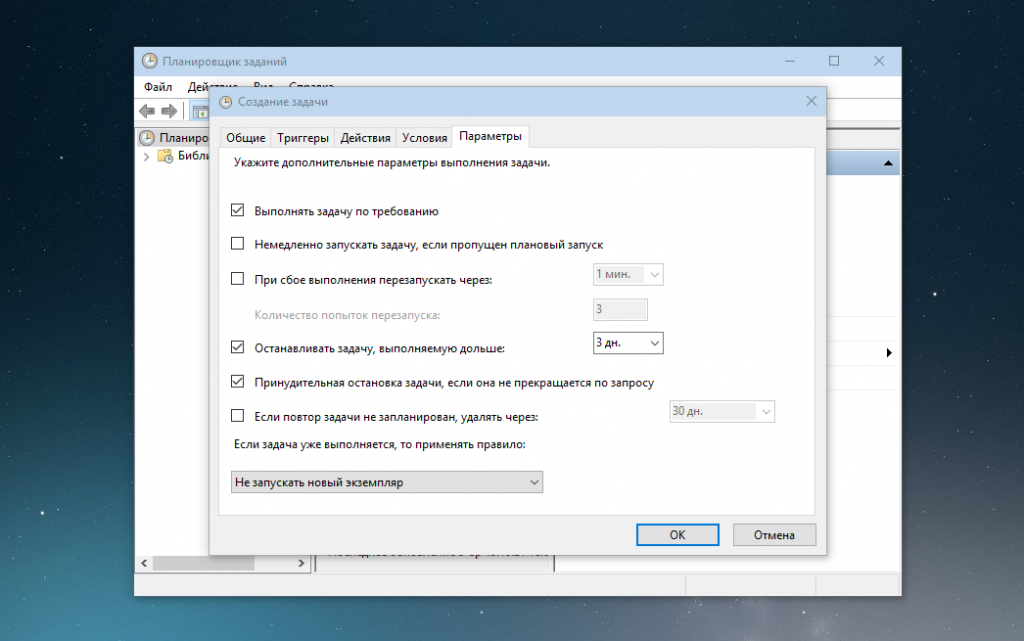
Сохраните изменения. Настройка автозагрузки Throttlestop закончена.
Выводы
Таким образом, в статье рассмотрено как пользоваться Throttlestop. Большая часть ее настроек уже есть в современных BIOS и при желании можно пользоваться только ими. Перед калибровкой компьютера будьте внимательны и изучите все спецификации. Многие ноутбуки не предназначены для разгона и их систему легко спалить неправильными настройками. Особенно осторожно нужно работать с напряжением и турбо-режимом.
Помните, что разгон компьютера (при отсутствии заводского потенциала) может привести к нестабильной работе или поломке устройства.
Источник: te4h.ru